Ihre Vorteile
- Kein Mindestbestellwert
- Deals bis 90% Ersparnis
- Neuheiten zuerst erfahren
- GRATIS Vollversionen
- neueste Software probefahren
Video Lernkurs für Excl 2019, 2021 und Office 365
In 92 Themen direkt zum Anklicken und zuschauen wird Ihnen wertvolles Excel Wissen vermittelt.
Der Word Lernkurs hat eine Laufzeit von ca. 4,5 Stunden. Dieser ist in 77 Themen aufgeteilt.
Didaktisch sinnvoll geordnet und von der Länge wohl dosiert. Sprachoptimierter Schnitt in Kombination mit unterstützenden Animationen macht unsere neue Generation von Kompaktkursen zu einem echten „Hingucker“ mit großem Lernpotential.
Ein umfangreiches PDF-Handbuch mit allen Infos zum Nachlesen, gehört auch zum Lieferumfang.
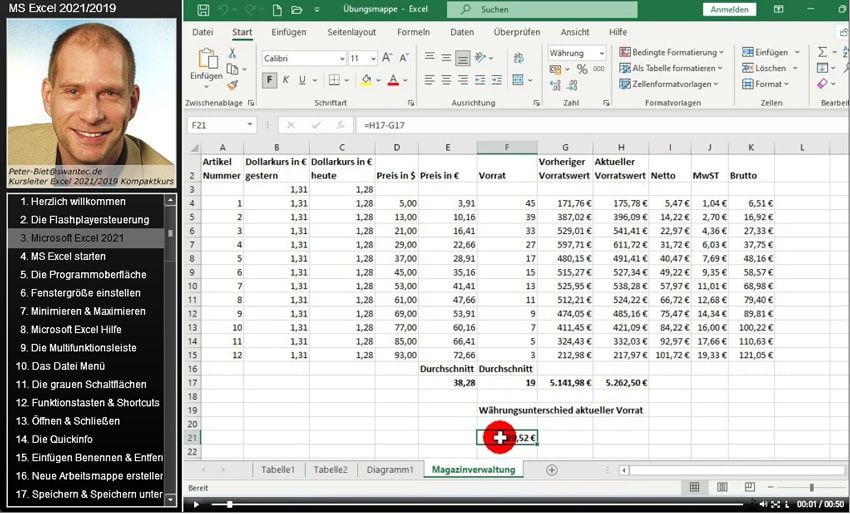
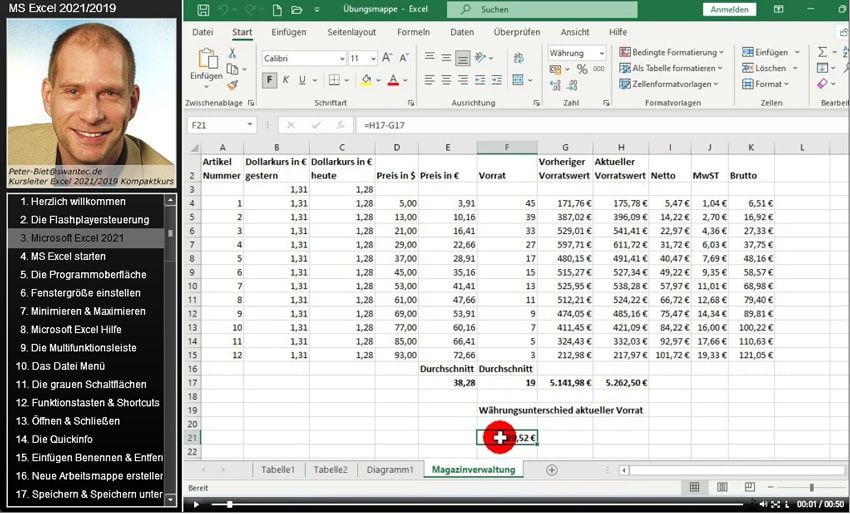
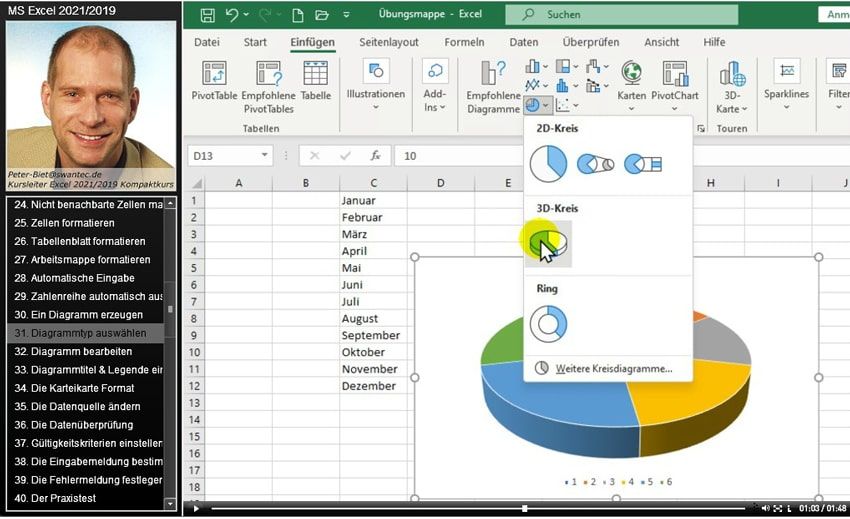
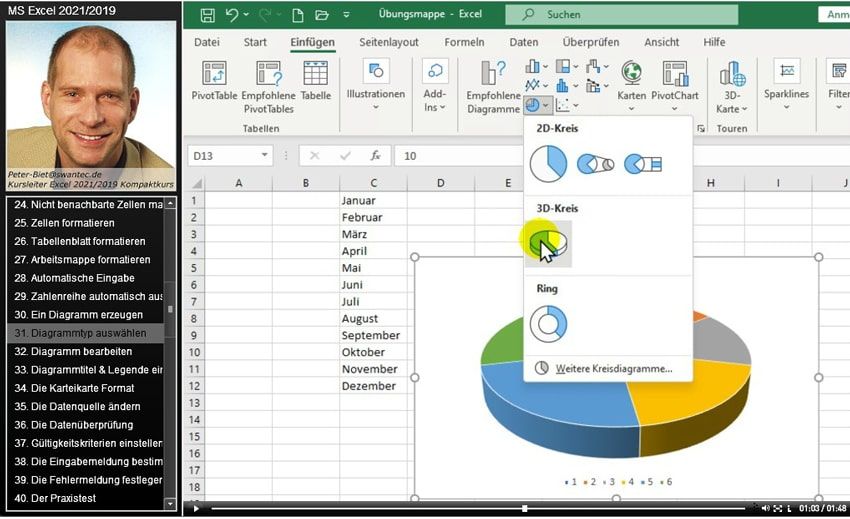
Mit Excel die kleinen und großen Berechnungsaufgaben perfekt lösen - ganz einfach und ohne Technikballast.
Egal, ob Sie Einsteiger oder Umsteiger sind - in unseren Video-Workshops erfahren Sie alles Wichtige für den Umgang mit Excel. Erfahren Sie, wie Sie mit wenig Aufwand Tabellen und Arbeitsmappen in Excel anlegen, bearbeiten und in einer optisch ansprechenden Form bringen oder Daten mit mathematischen Formeln verknüpfen.
Darüber hinaus zeige der Kurs Ihnen, wie SIE Ihre Daten überzeugend in Diagrammen präsentieren und perfekt zu Papier bringen können. Mit unseren Video-Workshops lernen Sie Excel innerhalb kurzer Zeit kennen. Sie erfahren, wie sterben neue Benutzeroberfläche von Excel aufgebaut ist und wie Sie sich schnell in ihr zurechtfinden…
In Einer Tabellenkalkulation geht es hauptsächlich um Zahlen und Berechnungen.
Wie tragen Sie Zahlen ein und wie löschen Sie sie wieder. Wie Werden Eingaben rückgängig gemacht oder wiederhergestellt. Wie werden Berechnungen durchgeführt?
Nutzen Sie die praktischen Kopierfunktionen und Ausfüllhilfen von Excel, um sich selten Daten-Eingaben zu sparen. Anhand einiger praktischer Beispiele erhalten Sie diese Programmfunktionen schnell in den Griff. Wir zeigen Ihnen in diesem Videolernkurs, wie es geht…
Fakten prägen sich besser ein, wenn sie ein wenig "aufgepäppelt" sind. Wo "nackte" Zahlen nichts aussagen, kommen bei Excel die Diagramme ins Spiel. Diagramme lassen sich leicht erstellen, ändern und aktualisieren. Sie dienen als Blickfang für den Leser und unterstützen die Auswertung. Nüchterne Zahlen werden so repräsentativ dargestellt und benötigen kaum noch weitere Erklärungen. Wenn es passt, können Sie auch Bilder oder ClipArts in das Diagramm einfließen lassen. Schauen Sie zu und machen Sie es einfach nach, es ist ganz einfach…
Microsoft Excel ist wegen seiner Funktionsvielfalt und der Benutzerfreundlichkeit das meisteingesetzte Programm für Tabellenkalkulationen.
Das Durchführen mathematischer Berechnungen, die optische Aufbereitung von Zahlenmaterial oder auch das Arbeiten mit Datenlisten gehören mittlerweile zu den Bestandteilen täglicher Büroarbeit. Wie Sie Ihre Aufgaben optimal erledigen, zeigt ich Ihnen anhand von praktischen Beispielen ...


Aus dem Lerkursinhalt
Video Lernkurs für Word 2019, 2021 und Office 365
In ca. 4,5 Stunden interaktivem Videotraining wird Ihnen alles erläutert, was Sie wissen sollten. 77 Themen direkt zum Anklicken und zuschauen.
Didaktisch sinnvoll geordnet und von der Länge wohl dosiert. Sprachoptimierter Schnitt in Kombination mit unterstützenden Animationen macht unsere neue Generation von Kompaktkursen zu einem echten „Hingucker“ mit großem Lernpotential.
Ein umfangreiches PDF-Handbuch mit allen Infos zum Nachlesen, gehört auch zum Lieferumfang.
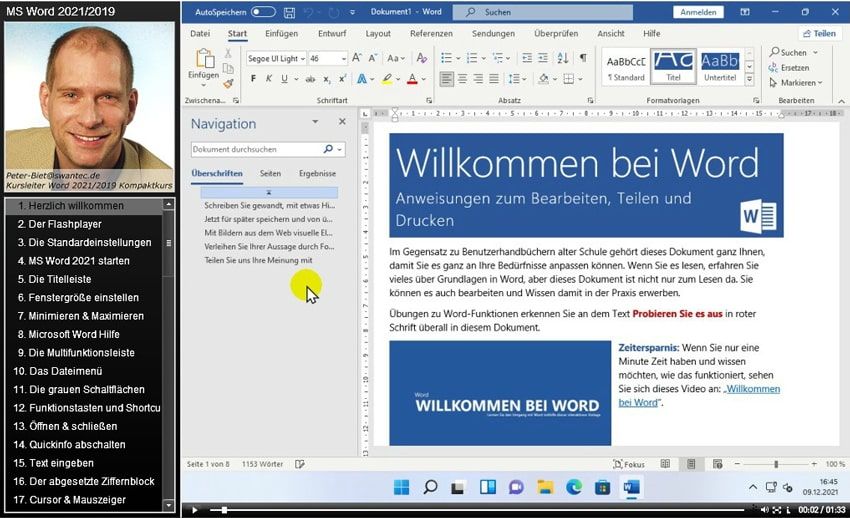
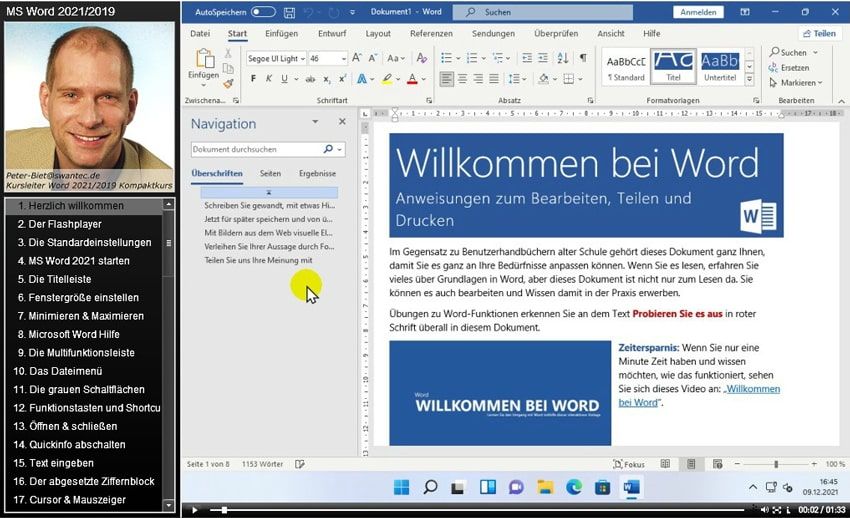
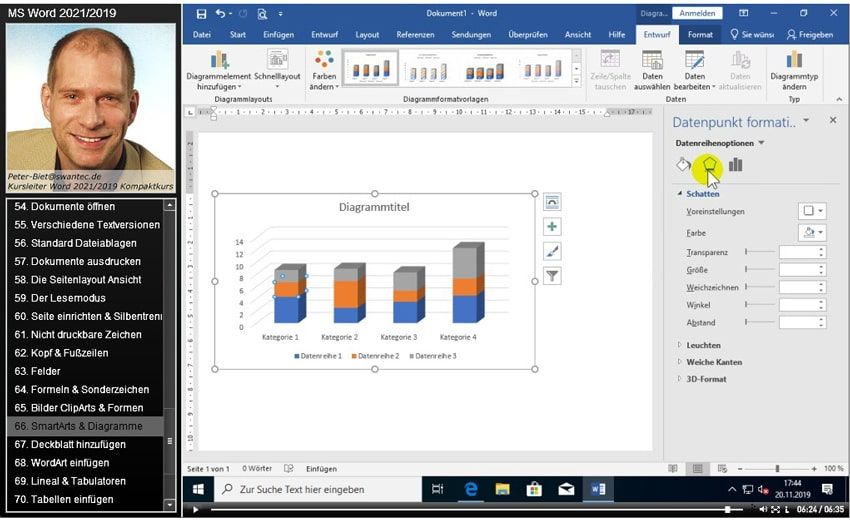
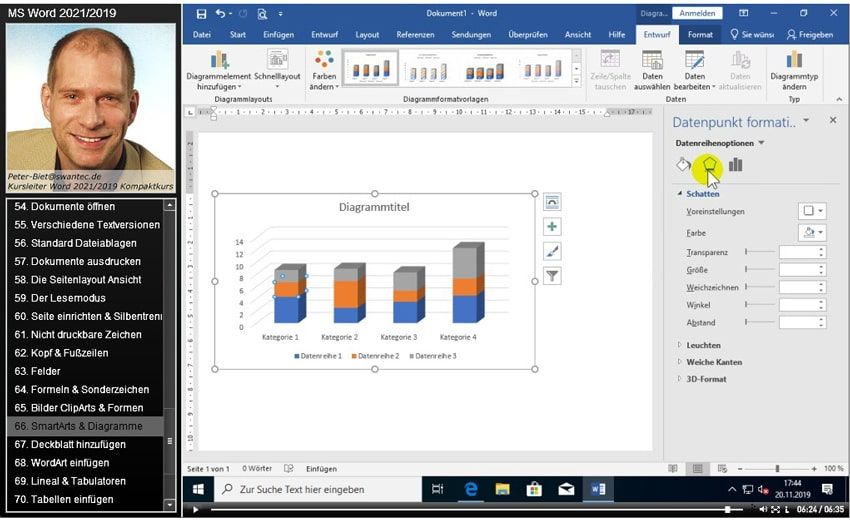
Das neue Word 2021 ist da. Keine Panik, Word bleibt Word, sagt man jedenfalls. Tatsächlich hat sich nur wenig geändert. Und irgendwie findet man sich auch zurecht. Durch ausprobieren. Wenn man die Zeit hat.
Aber wer hat die schon. Also braucht man Hilfe und möglichst schnell auf dem neusten Stand zu sein. Mit unseren Video-Workshops lernen Sie die neue, überarbeitete Benutzeroberfläche schnell kennen und benutzen…
Wie schreibe ich mit Word am einfachsten einen Brief?
Wie gestalte ich mein eigenes Briefpapier?
Wie finde ich schnell meine Dokumente wieder?
Und welche Möglichkeiten bietet mir Word sonst noch?
Die Antworten auf diese Fragen finden Sie in unseren Video-Workshops einfach erklärt und auf den Punkt gebracht. Lassen Sie sich zeigen, wie Sie Ihre Dokumente ansprechend gestalten, mit Bildern und Fotos versehen und perfekt ausdrucken…
Auch Tipp- und Rechtschreibfehler gehören der Vergangenheit an, Word prüft Ihre Texte auf Herz und Nieren auch nach der neuen Rechtschreibung. Erfahren Sie, wie Sie Dokumente anlegen und so speichern, dass Sie sie später jederzeit wieder finden, wie Sie Texte kopieren und verschieben und wie Sie Buchstaben, Wörter und Absätze nach Ihren Wünschen formatieren.
All dies und mehr lernen Sie nicht nur in der Theorie, sondern anhand konkreter Beispiele. Sie können einfach nur zuschauen und nachmachen…
Word bietet eine ungeheure Funktionsvielfalt
Jetzt blicken Sie von Anfang an durch und können die Zeit sparenden Möglichkeiten sofort richtig einsetzen. Formatierungen und das Zusammenspiel von Vorlagen, Seiten, Absatz- und Zeichenformaten beherrschen Sie in Kürze perfekt.
Erstellen Sie attraktive Dokumente, gestalten Sie geschickt mit Tabellen und Grafiken. Mit Tabellen erleichtern Sie den Überblick, und Grafiken visualisieren zusätzlich. Kein Stress mehr mit der Platzierung von Bildern oder der Anpassung von Tabellen…
Wenn Sie die Optik Ihres Textes verändern wollen, müssen Sie den Text formatieren. Erfahren Sie den Unterschied von Zeichen- und Absatzformatierung. Lernen Sie schnell und effizient mit den passenden Symbolleisten, dem Kontextmenü oder den Dialogfenstern zu arbeiten.
Übertragen Sie blitzschnell ein Format auf andere Textstellen. Erstellen Sie Aufzählungen oder Nummerierungen, ganz wie es Ihnen beliebt. An praxisnahen Beispielen zeige ich Ihnen, wie das geht…


Aus dem Lerkursinhalt
| Produkttyp | Download |
|---|---|
| Verfügbar | 12.2022 |
| Lieferfrist | sofort herunterladen nach Zahlungseingang |
| Hersteller | Markt+Technik Verlag GmbH |
| Download Format | ZIP |
| Dateigröße | 1,2 GB |
| EAN | 4251357905586 |